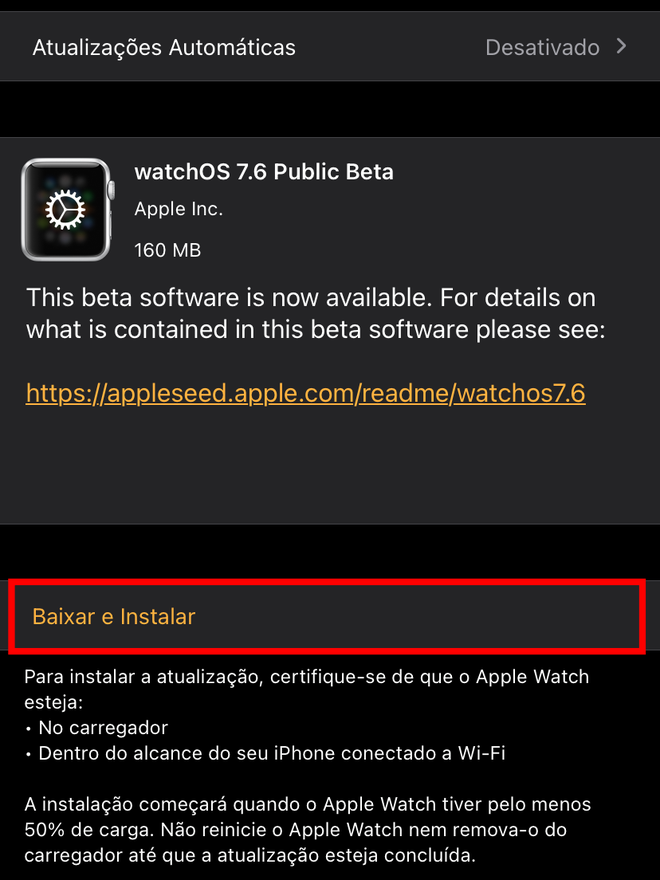Como instalar o beta público do watchOS no Apple Watch
Por Lucas Wetten | Editado por Bruno Salutes | 31 de Maio de 2021 às 12h30

Não é só dispositivos como iPhone, Mac e iPad que tem versões Beta de seus sistemas para você poder baixar e testar. Sim, o Apple Watch também possui versões Beta do sistema watchOS disponibilizadas para seus usuários e você pode baixá-las através do iPhone pareado com o seu smartwatch, muito antes do lançamento oficial das novas atualizações do sistema.
- Como instalar o beta público do iOS
- Apple disponibiliza iOS 14.6 RC para desenvolvedores
- Apple revela os primeiros e inovadores recursos de acessibilidade do iOS 15
- Como priorizar downloads de apps no seu iPhone ou iPad
Para fazer isso, é preciso se cadastrar no Programa de Softwares Beta da Apple. Após isso, você terá de baixar e instalar - através do iPhone pareado ao seu Apple Watch -, o arquivo do perfil de versão Beta no seu dispositivo. Após isso, atualizações de versão Beta do sistema watchOS vão aparecer nas configurações do aplicativo Watch, do iPhone, para que sejam instaladas em seu relógio.
Importante: versões Beta podem ser instáveis e causar eventuais problemas, como travamentos, fechamento repentino de aplicativos, consumo mais rápido da bateria, entre outros.
Veja como baixar o perfil da versão Beta do Apple Watch e depois instalar a versão Beta do watchOS em seu relógio pelo seu iPhone:
Passo 1: pelo iPhone que está pareado com o seu Apple Watch, entre no site do Programa de Softwares Beta da Apple e clique em "Sign Up".
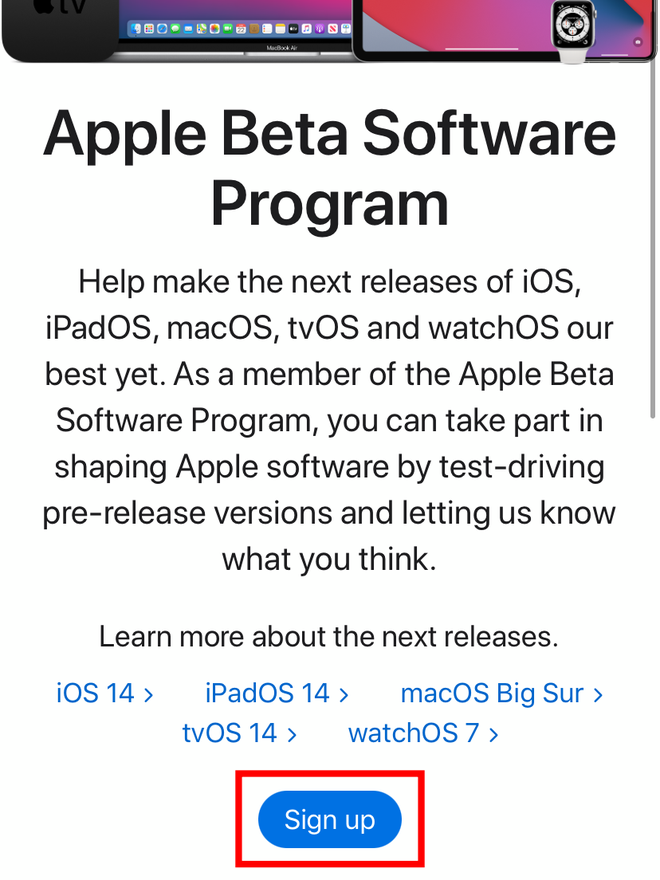
Passo 2: será preciso colocar o seu login e senha da conta do ID Apple.
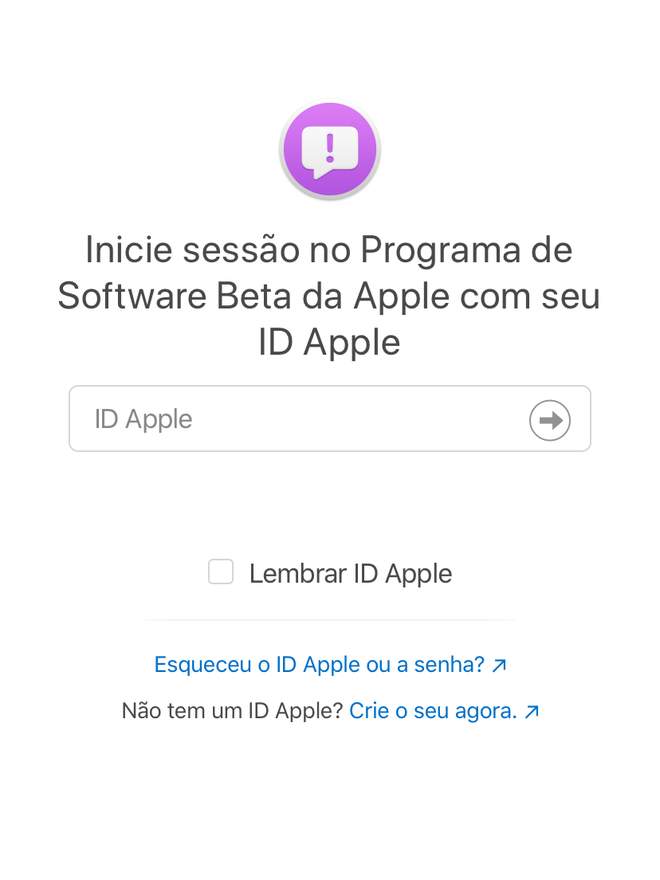
Passo 3: na tela seguinte, entre na aba de "watchOS".
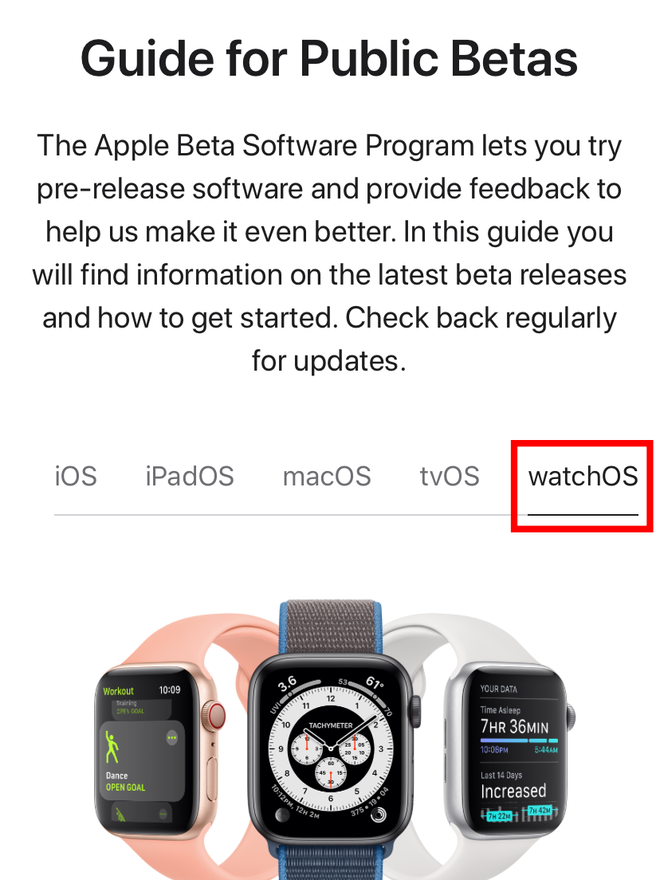
Passo 4: na tela seguinte, você verá informações do sistema operacional atual do watchOS. No texto "Get Started", clique no link "can enroll your Apple Watch".
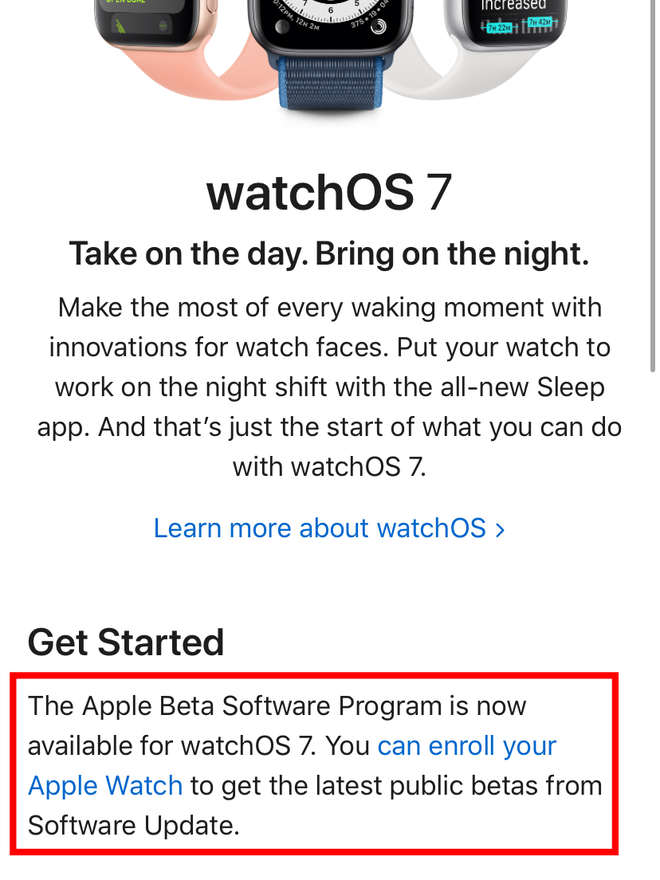
Passo 5: desça a tela, localize e clique no botão "Download profile" para baixar o perfil da versão Beta do seu Apple Watch.
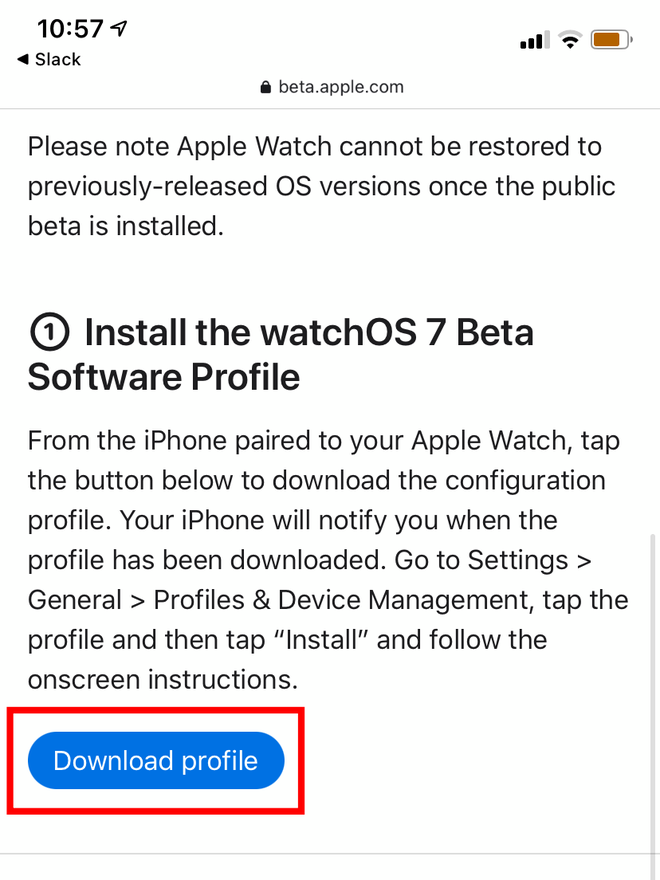
Passo 6: com o arquivo baixado pelo seu navegador, clique no download.
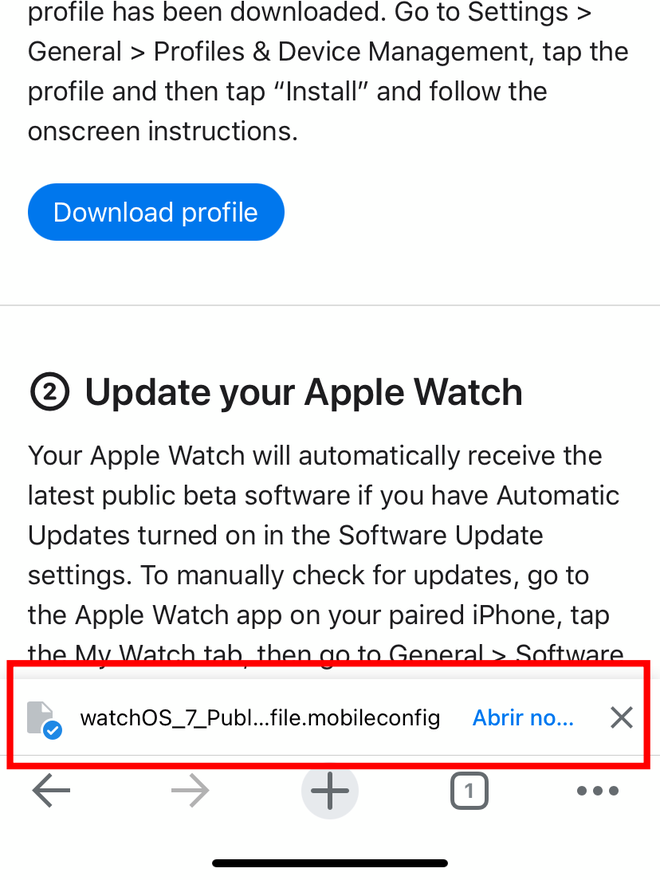
Passo 7: você o encontrará no aplicativo nativo Arquivos do seu iPhone. Clique nele para abri-lo.
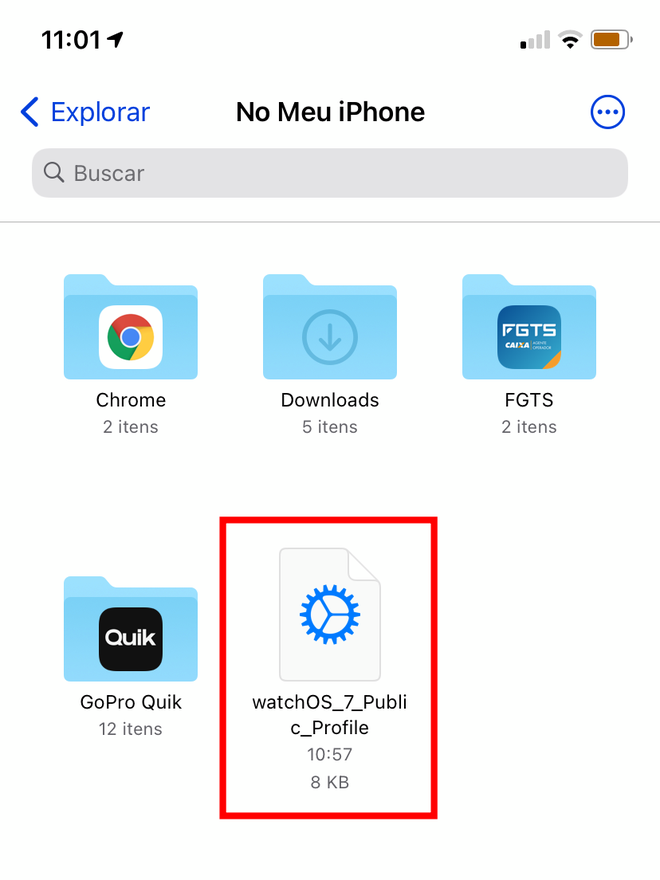
Passo 8: o arquivo vai se abrir no aplicativo Watch do seu iPhone. Clique em "Instalar" no topo direito da tela para instalá-lo.
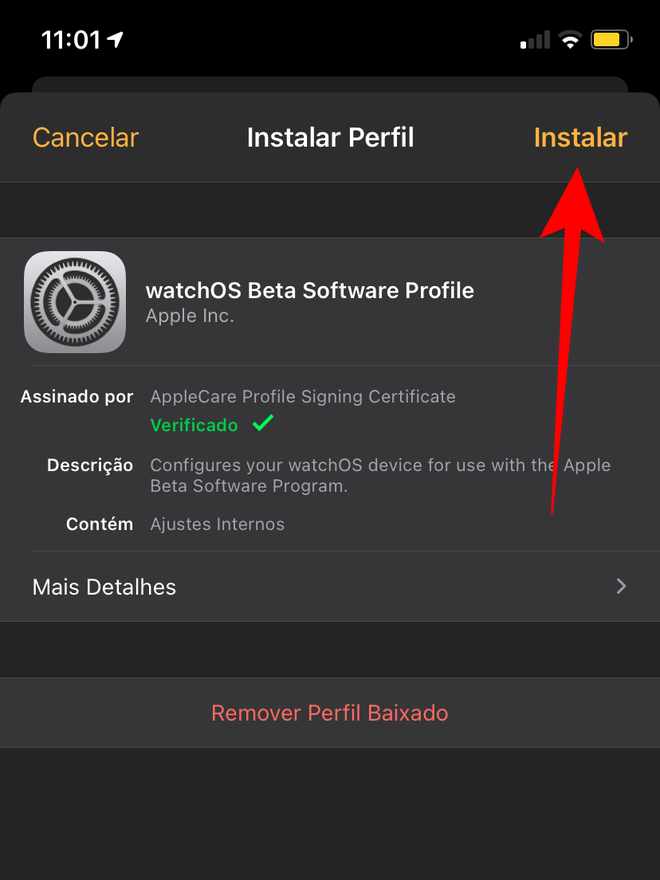
Passo 9: um termo de aceite aparecerá na tela. Mais uma vez, no topo direito, clique em "Instalar".
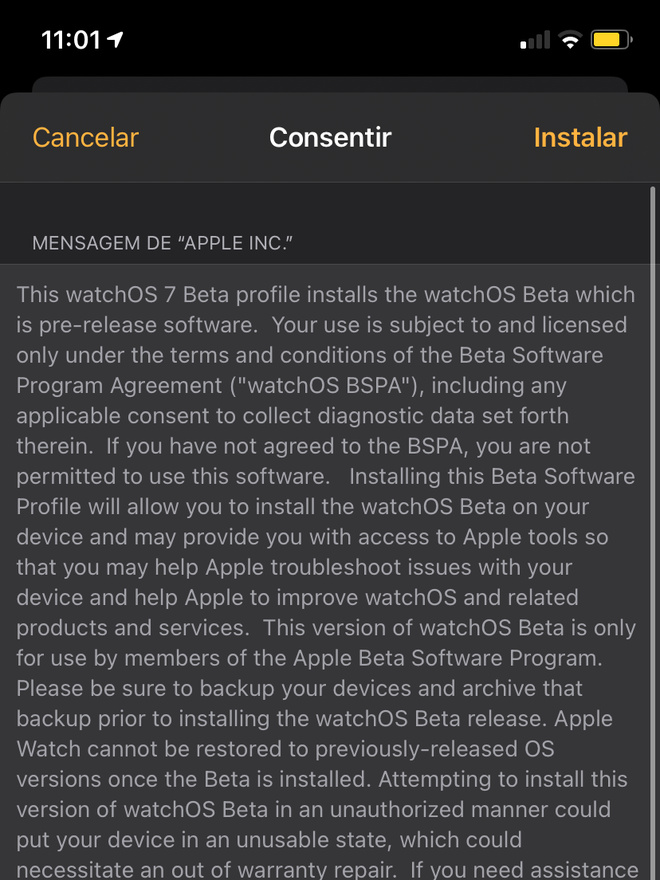
Passo 10: confirme a instalação na janela que vai se abrir.
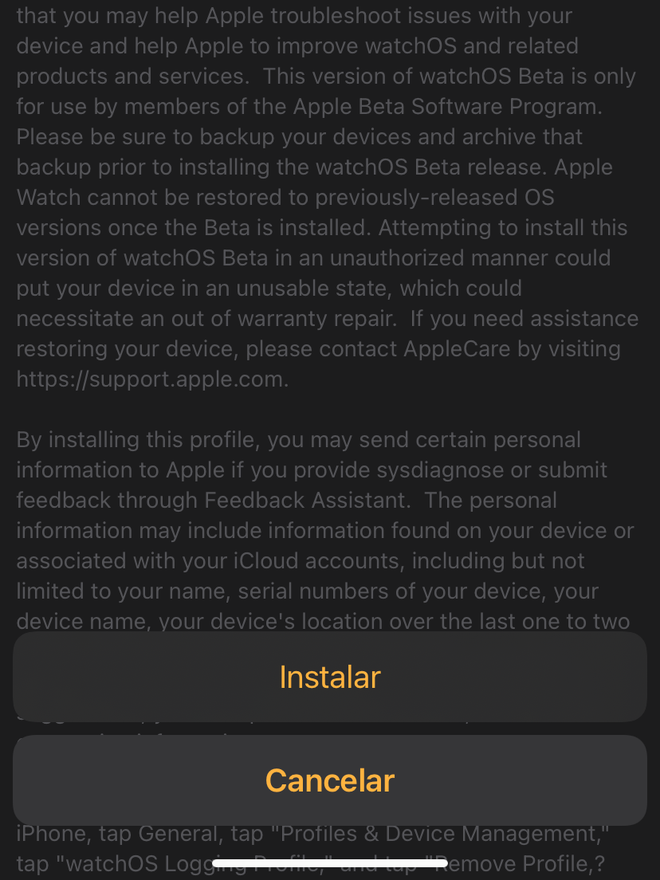
Passo 11: será necessário reiniciar o seu Apple Watch para que o perfil da versão Beta seja instalado.
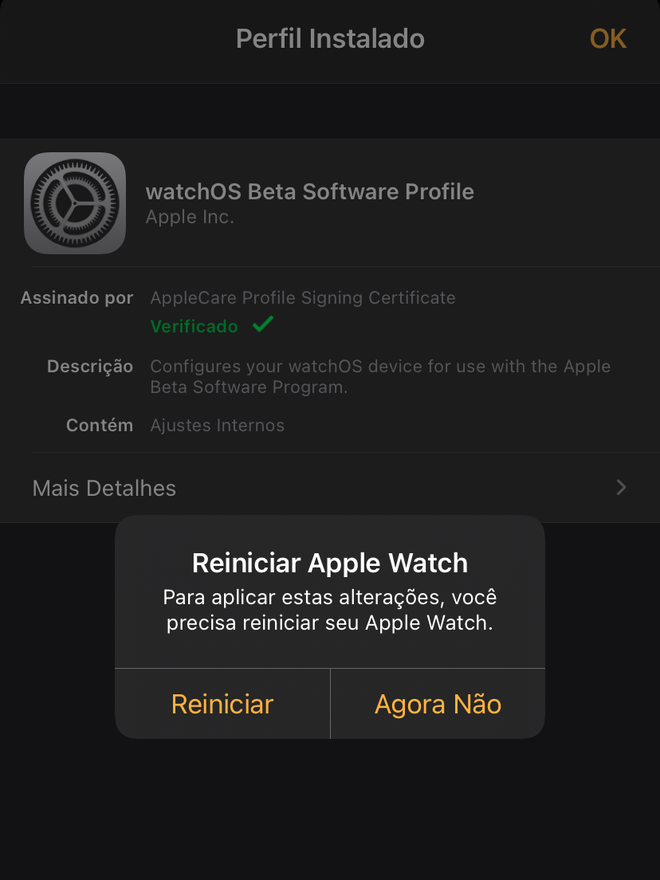
Passo 12: quando o seu smartwatch religar, entre no aplicativo Watch do iPhone novamente, e depois vá em "Geral".
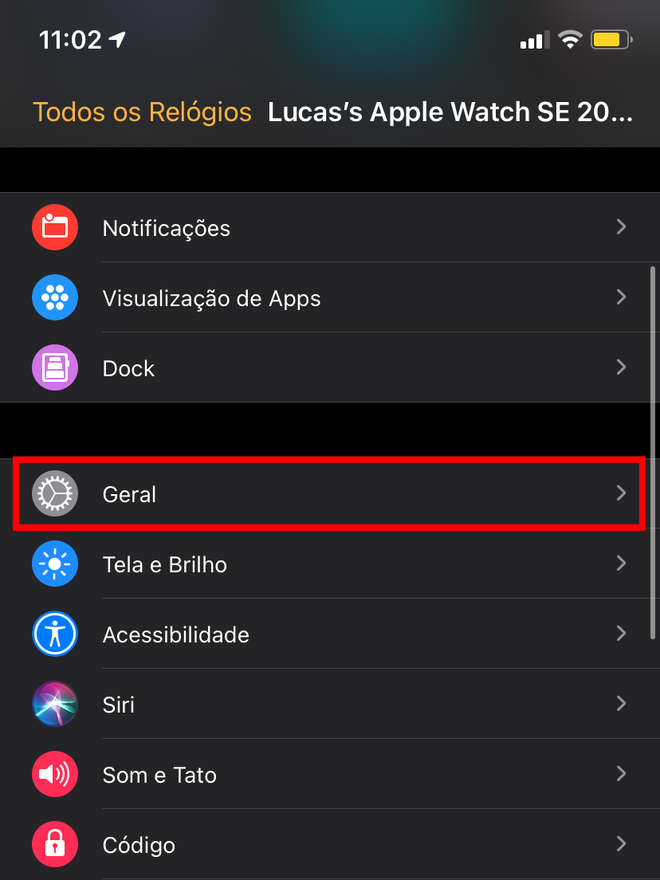
Passo 13: entre em "Atualização de Software".
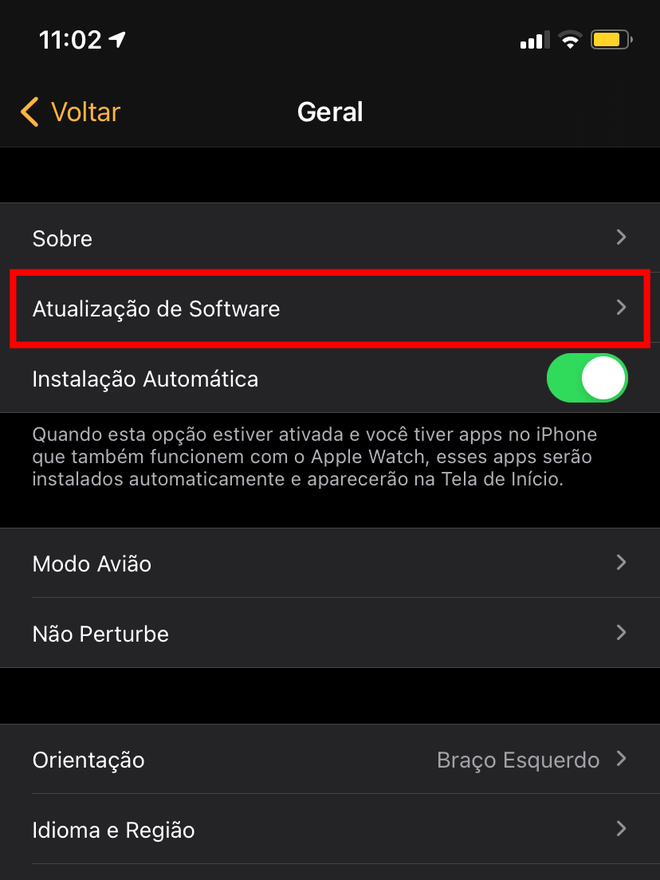
Passo 14: agora sim, você vai encontrar a versão Beta disponível do watchOS, pronta para ser instalada no seu Apple Watch.